
wps office lite手機版
v18.8.1 安卓版- 軟件大小:176.81 M
- 軟件語言:簡體中文
- 更新時間:2024-05-02
- 軟件類型:國產軟件 / 教育學習
- 運行環境:Android
- 軟件等級 :
- 官方主頁:http://www.562682.com
- 軟件廠商:珠海金山辦公軟件有限公司
- 介紹說明
- 下載地址
- 精品推薦
- 相關軟件
- 網友評論
wps office lite手機版是由金山公司推出的一款辦公軟件,也叫wps lite版、金山辦公lite版,還可以稱之為beta版。相比其他版本而言,它可以說是一個獨立的產品,具有自己的設計理念和目標用戶群,在這里大家可以體驗到正式版沒有的功能,第一時間享受到各種優質的最新功能,可以向開發團隊提供反饋和建議,幫助團隊更好地改進和完善產品。當然,相對來說也可能存在一些穩定性問題或Bug,適合那些愿意承擔風險并對產品進行測試和反饋的用戶使用。
wps office lite手機版在一些功能眾多的界面、排列的方式像電腦文件夾中的平鋪模式,給人的感覺是整齊劃一,看起來令人賞心悅目,符合大眾審美。操作界面上,采用的是列表模式,用戶基本常用的新建文檔操作只需按下“+”號鍵就可以出現相應文檔類型的新建對話框。讓人驚喜的是,wps office lite還有文件互傳功能,直接在瀏覽器上輸入地址或搜索附近的人都可以進行文件互傳,有效的幫助用戶解決更多的問題,感興趣的小伙伴快來下載試試吧!
wps office lite手機版和原版相比有什么區別
wps office lite與WPS Office的正式版不同,其實就是BETA版的意思:
預覽最新功能:嘗試最新功能。
提供早期反饋:讓我們知道您的想法并更好地幫助WPS Office。
軟件亮點
1、輕量級應用:占用更少的存儲空間和系統資源,適合于配置較低的手機使用。
2、常用功能:提供基本的文檔編輯、表格創建和演示文稿制作功能,滿足用戶日常辦公需求。
3、兼容性強:可以與Microsoft Office等其他辦公軟件兼容,讓用戶無縫切換使用。
4、模板豐富:WPS Office Lite提供了大量的文檔、表格和演示文稿模板供用戶選擇,方便用戶快速創建各種文檔內容。
5、云服務支持:支持云服務,用戶可以將文檔保存到云端進行備份和共享,讓用戶在不同設備之間快速同步文檔。
wps office lite手機版怎么做表格
1、首先進入wps office lite手機版當中,進入文件板塊,點擊“XLS”可以查看手機內所有的表格;
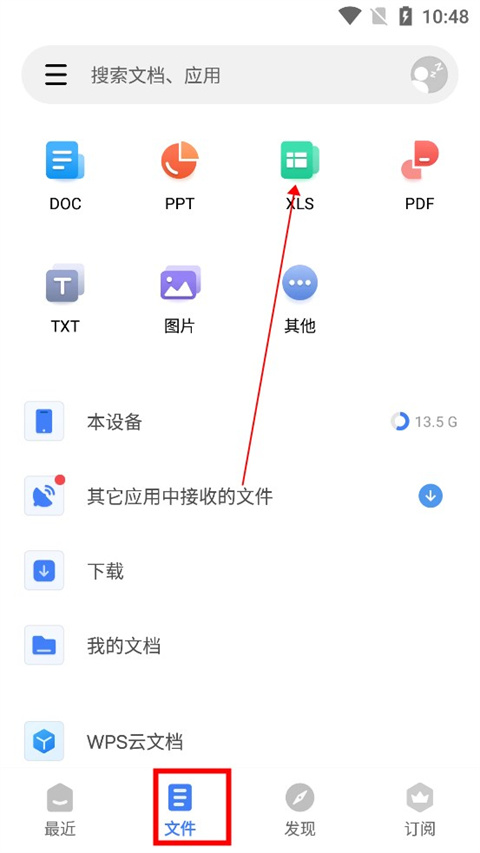
2、進入最近板塊,點擊下面最大的那個“+”,開始新建表格;

3、在做表格之前我們先看看怎么查看表格,先點擊“適應手機”,這樣使用起來會方便很多,上面easy、medium、hard,這些是頁碼,都是可以進行更改的;

3、開始制作表格,在表格內輸入自己的內容,下面的都是一些簡單的工具,加粗、字體的顏色、填充、合并單元格,這種簡單的小編就不多說了;

4、在這里看看數據工具吧,篩選:大家只需要選中自己需要篩選的數據,點擊升序或者降序即可,很簡單;

5、查看里面主要用到的功能就是查找和替換了,大家只要輸入找到自己需要替換文字或者數字,在下面寫上需要替換的即可;

6、插入,在這里主要是插圖片,單元格圖片和浮動圖片還有有點區別的,浮動圖片是GIF類型的圖片格式,而單元格圖片是JPG格式,大家根據自己的需求選擇。

7、最后,當我們輸入單元格之后,選中全部可以進行復制、剪切、顯示求和等功能;

以上就是小編wps office lite手機版怎么做表格的具體介紹了,功能其實都很簡單,主要還是看大家怎么做了,希望可以幫到大家。
更新日志
v18.8.1版本
1. 更新PDF簽名體驗:新增符合開放字體許可(OFL)的Google Fonts字體。了解詳情
2. 優化PDF簽名和填表:多樣日期格式,易更改簽名樣式,智能調表功能增強移動操作。
3. OCR功能升級:PDF組件現支持文本和圖像提取,可通過所有選項卡中的OCR模塊或PDF內容長按訪問。
包名:cn.wps.moffice_i18n
MD5:2AD068278951D4EE63C0EF6CAE1BBC39
下載地址
- Android版















































網友評論